
1. Link tải xuống trực tiếp
LINK TẢI GG DRIVE: LINK TẢI 1 ![]()
LINK TẢI GG DRIVE: LINK TẢI 2![]()
LINK TẢI GG DRIVE: LINK DỰ PHÒNG ![]()
Bạn muốn chỉnh sửa video nhưng laptop của bạn không đủ dung lượng để tải phần mềm. Điện Máy XANH mời bạn đọc tham khảo bài viết dưới đây để biết cách cắt video trực tuyến trên laptop Windows cực dễ dàng và nhanh chóng nhé!
Ngày thứ nhấtCắt video trên máy tính chạy hệ điều hành Windows 10
Bước 1: Trên màn hình chính, hãy chọn Máy tính này.
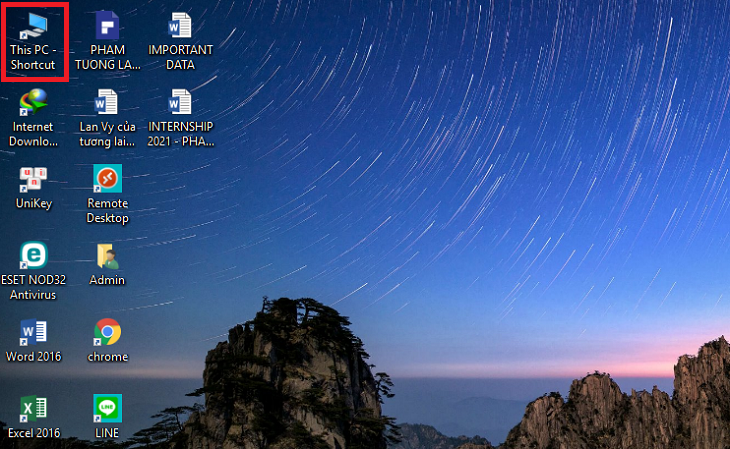
Bước 2: Bạn chọn Video > Nhấp chuột phải vào video bạn muốn cắt> chọn Mở với > Chọn Hình ảnh.
Chọn Cắt” chiều cao =”462″ tiêu đề =”Nhấp vào Chỉnh sửa & Tạo> Chọn Cắt” chiều rộng =”730″ lớp học =”lười biếng” src =”https://cdn.tgdd.vn/Files/2021/08/29/137NHÀ NƯỚC NGHIÊM CẤM CÁC HÀNH VI VI PHẠM PHÁP LUẬT NÀY.02/cach-cat-video-tren-windows-khong-can-cai-them-phan-mem-1.png”>
Bước 4: Kéo và thả hai đầu dòng thời gian để cắt video. Tiếp đó hãy chọn Lưu một bản sao. Máy tính xách tay sẽ tự động lưu video đã cắt cùng với video gốc của bạn.
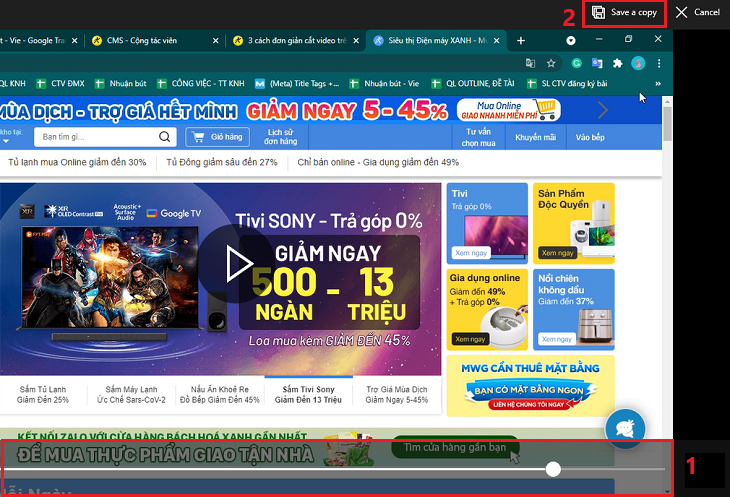
2Cắt video trực tuyến bằng trình cắt video trực tuyến
- Các định dạng video được hỗ trợ: MP4, AVI và MVG.
- Giới hạn kích thước video: Không giới hạn.
Bước 1: Truy cập trang web https://online-video-cutter.com/de/. Hệ thống gợi ý 4 tùy chọn để bạn tải video từ máy tính xách tay lên trang web:
- Mở tệp: Tải xuống video từ máy tính xách tay.
- Google lặn: Tải xuống video từ Google Drive.
- Dropbox: Tải xuống video từ Dropbox.
- Từ url: Nhập liên kết video cần cắt.
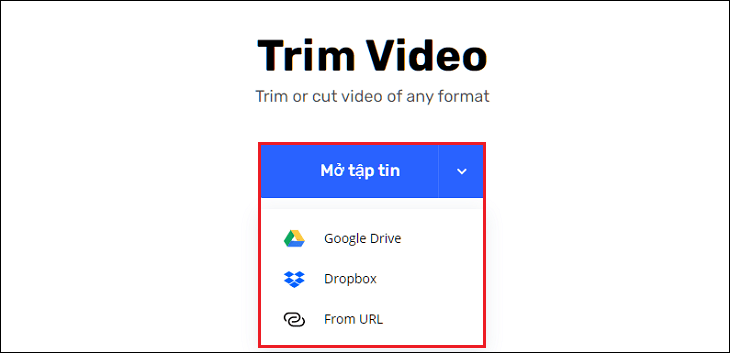
Bước 2: Sau khi tải video lên, hãy kéo hai đầu của dòng thời gian để cắt video.
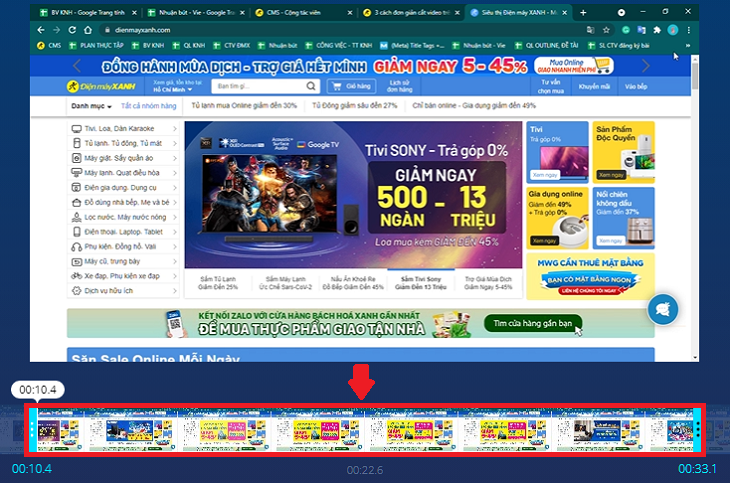
Bước 3: Sau khi cắt tỉa, bạn có thể xem video bằng cách nhấp vào Tam giác ở góc dưới bên trái. Tiếp theo bạn nhấn Lưu trên máy tính.
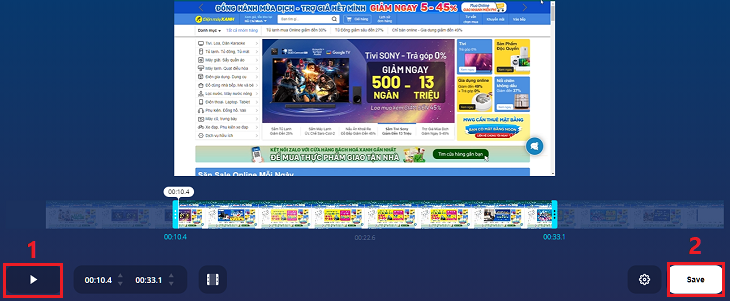
Bước 4: Bạn đợi vài phút để lưu video. Cuối cùng chọn Lưu trên máy tính để tải video xuống máy tính xách tay của bạn.
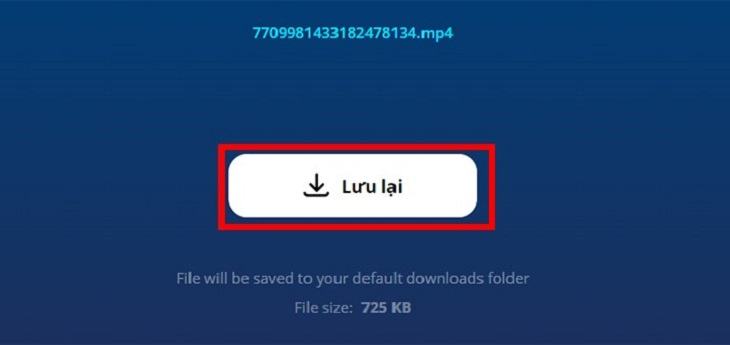
lần thứ 3Cắt video trực tuyến với GIF động để thay đổi kích thước
- Các định dạng video được hỗ trợ: MP4, AVI, MOV, WEBM và FLV.
- Giới hạn kích thước video: Tối đa 100MB.
Bước 1: Truy cập trang web https://ezgif.com/> Chọn Video sang GIF > Chọn cắt video. Tại đây hệ thống cung cấp cho bạn 2 tùy chọn để tải video lên website:
- Chọn tập tin: Tải xuống video từ máy tính xách tay.
- Chèn url video: Nhập liên kết video cần cắt.
Bạn tiến hành chọn 1 trong 2 phương pháp> Chọn đăng video.
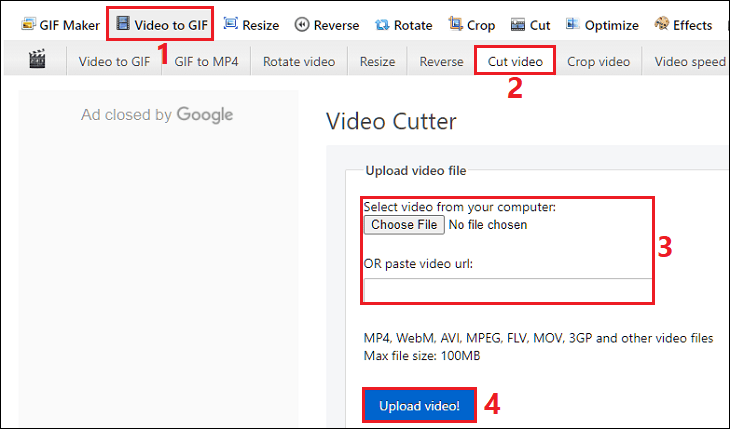
Bước 2: Sau khi tải xong video, hãy tiến hành cắt video theo hai cách:
- Phương pháp 1: Nhập thời gian bắt đầu Thời gian bắt đầu và thời gian kết thúc vào Thời gian kết thúc > Chọn Cắt video.
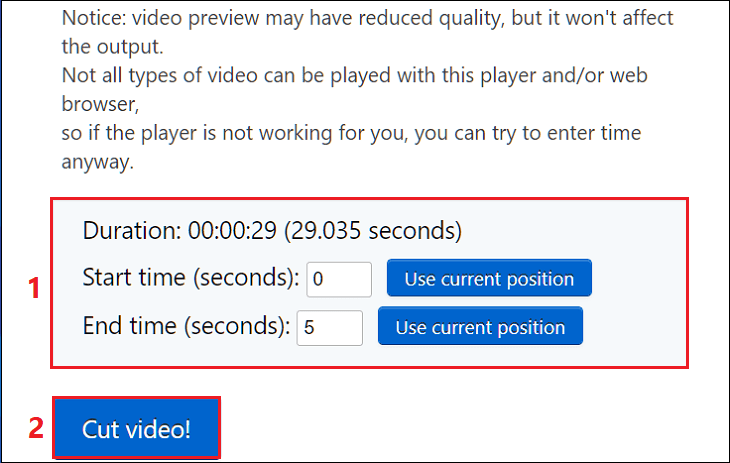
- Phương pháp 2: Kéo hai đầu của dòng thời gian để cắt video.
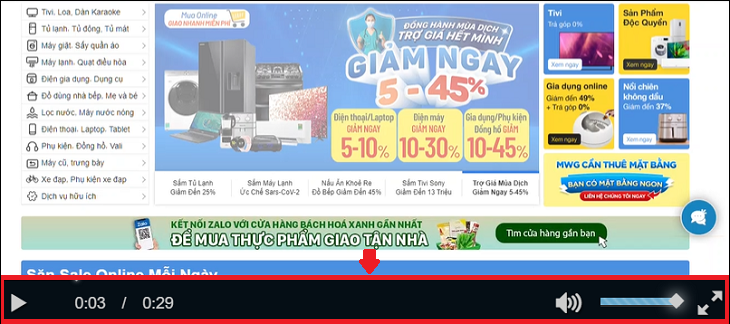
Bước 3: Khi quá trình cắt video hoàn tất, hãy cuộn xuống và chọn Lưu trên máy tính tải xuống máy tính xách tay.
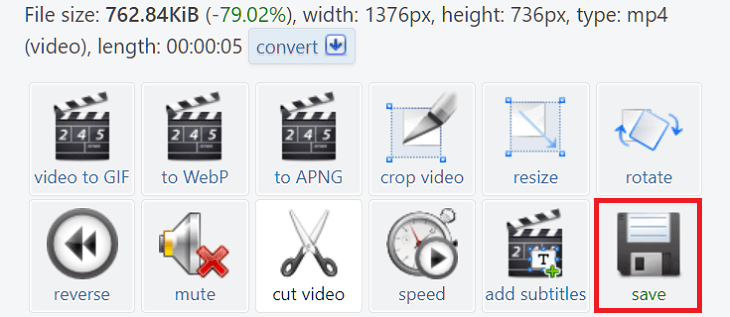
- 2 cách để xem phần trăm pin trên máy tính xách tay Windows 10
- Cách nhanh chóng chụp ảnh màn hình máy tính xách tay Windows và MacBook
- Hướng dẫn 3 cách bật trình tiết kiệm pin laptop Windows 10 nhanh nhất
PCguide chúc các bạn thành công với 3 cách cắt video không cần phần mềm trên đây. Nếu gặp khó khăn khi thực hiện, hãy để lại bình luận bên dưới nhé!
Tôi là PCGUIDE-chuyên gia trong lĩnh vực công nghệ máy tính. Các bài viết được tổng hợp và đánh giá bởi các chuyên gia nhiều năm kinh nghiệm, tuy nhiên chúng chỉ có giá trị tham khảo. Chúc Các Bạn Thành Công!
